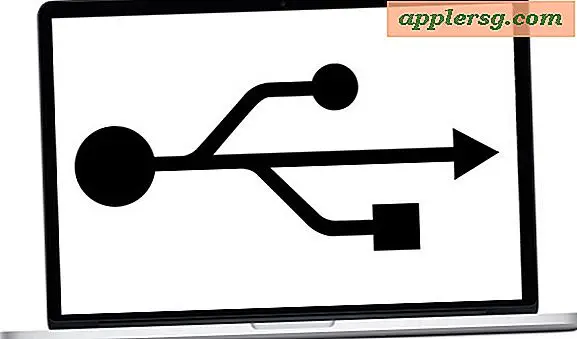Digita interruzioni di riga e inserisci una nuova riga nei messaggi per iOS
 La maggior parte degli utenti di iPhone impiega molto tempo a digitare Messaggi, l'app di messaggistica di testo nativa di iOS che invia i messaggi tra te e gli altri. Sebbene la funzionalità di base sia piuttosto semplice, ciò che è forse meno ovvio è come entrare in una nuova riga quando si digita un iMessage senza effettivamente inviare il messaggio, o creando un'interruzione di riga, ancora senza inviare il messaggio. La risposta a questo è proprio di fronte a noi sulla tastiera iOS: il tasto Invio .
La maggior parte degli utenti di iPhone impiega molto tempo a digitare Messaggi, l'app di messaggistica di testo nativa di iOS che invia i messaggi tra te e gli altri. Sebbene la funzionalità di base sia piuttosto semplice, ciò che è forse meno ovvio è come entrare in una nuova riga quando si digita un iMessage senza effettivamente inviare il messaggio, o creando un'interruzione di riga, ancora senza inviare il messaggio. La risposta a questo è proprio di fronte a noi sulla tastiera iOS: il tasto Invio .
Premi il tasto Invio per saltare a una nuova riga - Senza inviare il messaggio
In iOS, basta premere il tasto Invio per saltare sulla riga successiva all'interno di un iMessage. Premi due volte il tasto Invio e inserirai un'interruzione di riga completa, creando uno spazio tra il testo ma mantenendolo all'interno di un singolo messaggio. Le schermate qui sotto lo dimostrano nell'app Messaggi su un iPhone:

Puoi ripetere se necessario se vuoi creare una serie di spazi tra i tuoi messaggi di testo. Le interruzioni di riga e gli spazi arrivano indipendentemente dal fatto che il destinatario sia su iOS con iMessages o un Android con SMS standard.

Ciò differisce dal Mac, dove il tasto Invio di Messaggi per OS X invia il messaggio (ricorda in iOS che abbiamo un pulsante "Invia" effettivo) ... altro sulla versione Mac in un momento.
Questo post viene in risposta a un'indagine del lettore di Selma R., che, come molti utenti di iPhone, pensava che non fosse possibile passare a una nuova riga nel client iMessage. In generale, se otteniamo una domanda su qualcosa, significa che anche molti altri utenti potrebbero essere curiosi, quindi se non sei sicuro di come farlo prima, non sei certo solo, poiché molti utenti sembrano pensare di poter creare un l'interruzione di riga è semplicemente mancante da iOS. Ma ahimè, è proprio lì davanti ai nostri volti, ancora più ovvio di altri dettagli più sottili dell'applicazione Messaggi che sono leggermente nascosti, come scorrere per vedere il timestamp di un messaggio, scorrere l'altro modo per eliminare un messaggio, o toccando e tenendo premuto per inviare nuovamente un iMessage come testo SMS.
E sì, questo funziona allo stesso modo sull'app Messaggi per iPhone, iPad e iPod touch.
Creazione di un'interruzione di riga nei messaggi per Mac
Gli utenti iOS che hanno anche un Mac potrebbero chiedersi come ottenere la stessa funzionalità line-break o new-line nell'app OS X Messages ... dato che ovviamente il tasto "return" invia il messaggio.
Su Mac, se si desidera creare un'interruzione di riga nell'app OS X Messages tenendo premuto il tasto OPTION e quindi premere RETURN per passare a una nuova riga senza inviare il messaggio. Quando è soddisfatto, puoi quindi OPTION + RETURN di nuovo per saltare di nuovo a una nuova riga, o semplicemente premere il tasto di ritorno su se stesso per inviare il messaggio come al solito. Chiacchierando felice